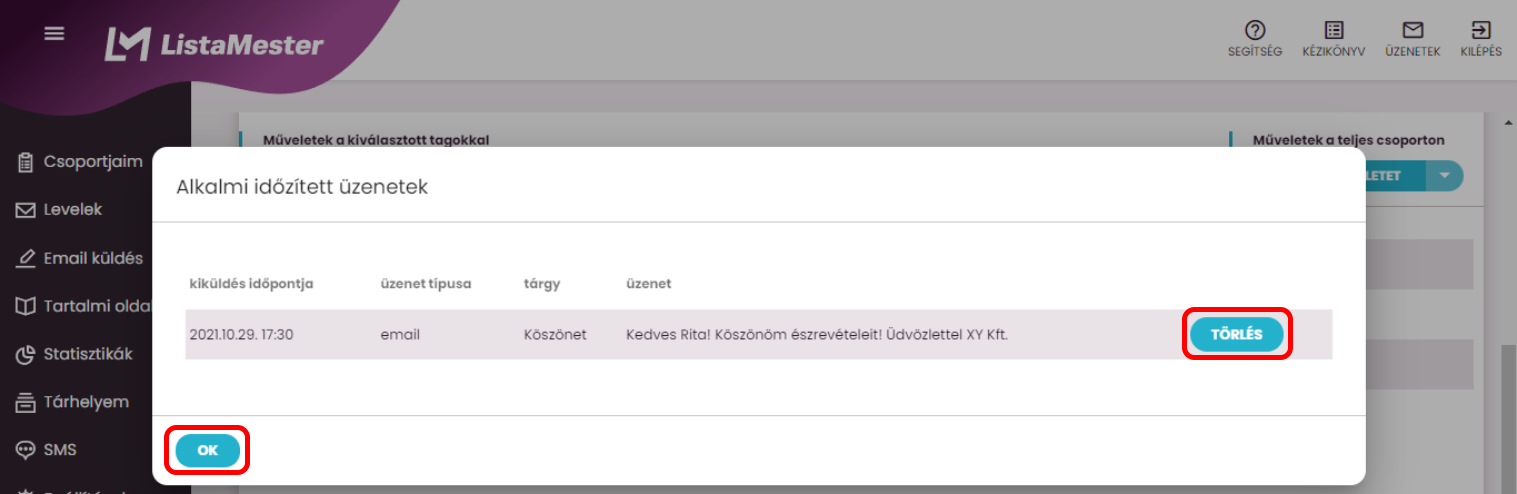Hogyan tudok egy (vagy több) tagnak gyorsan, akár pár mondatos e-mailt küldeni?
Ha nincs kész a levél, amit küldenél, vagy csak rövid üzenet lenne egy (vagy több) tagnak, akkor használd ezt a funkciót.
Első körben meg kell keresned a csoportjaim menüpont alatt a tagot, akinek emailt szeretnél küldeni.
Csoportjaim – Adott csoportnál - Tagok
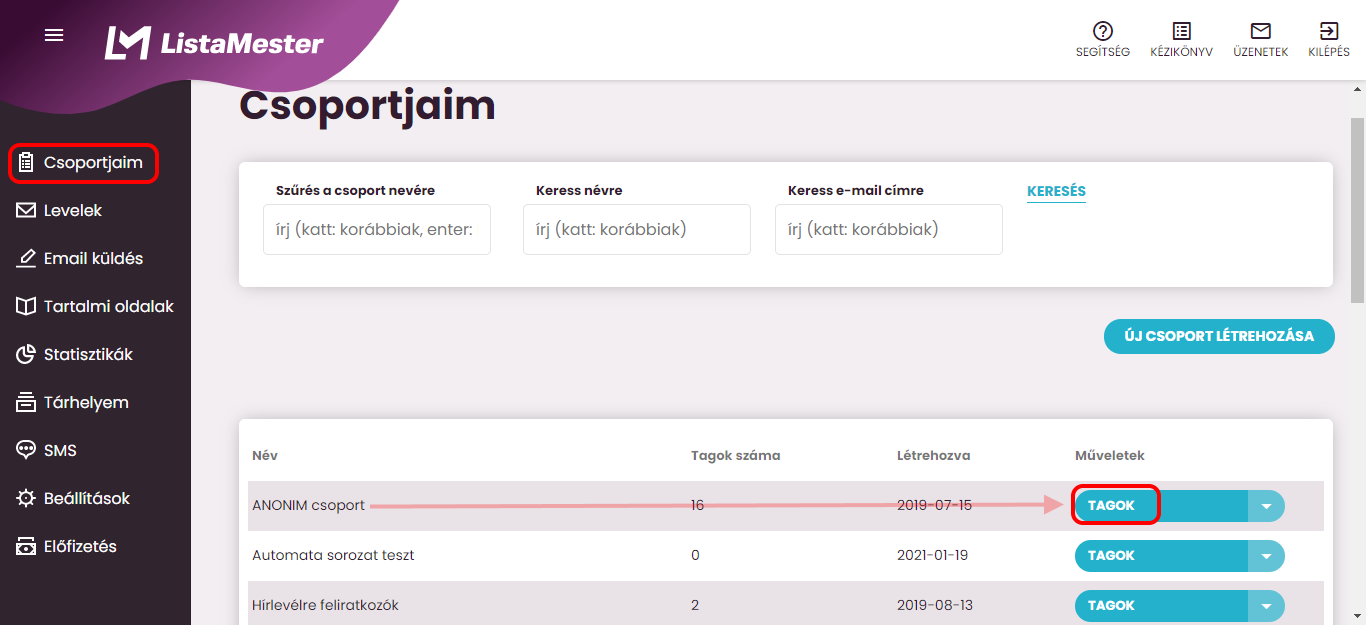
Csoport kiválasztása: (a példában: ANONIM csoport)
Megjelenik előtted a kiválasztott csoport (a példában: ANONIM csoport) taglistája.
Csoporttagok kiválasztása
„A(z) XY Csoport Tagjai” felirat alatt válaszd ki azt az egy tagot, amelyik számára üzenetet szeretnél küldeni. (A példában a teszt01 tagot választottuk ki.)
Itt, ha több csoporttag elé raksz pipát, akkor több csoporttagnak tudsz egyszerre emailt küldeni.
Másik lehetőség: Akár szűrővel is ki tudod választani a csoporttagjaid. Erről a lehetőségről több információt ITT találsz.
Ha viszont mindnekinek szeretnél levelet küldeni a csoportban, akkor ne ezt a funkciót használd! Ha mindenkinek küldesz levelet, akkor az egy azonnali / időzített küldés egy csoportnak, és erre külön funkció van ITT.
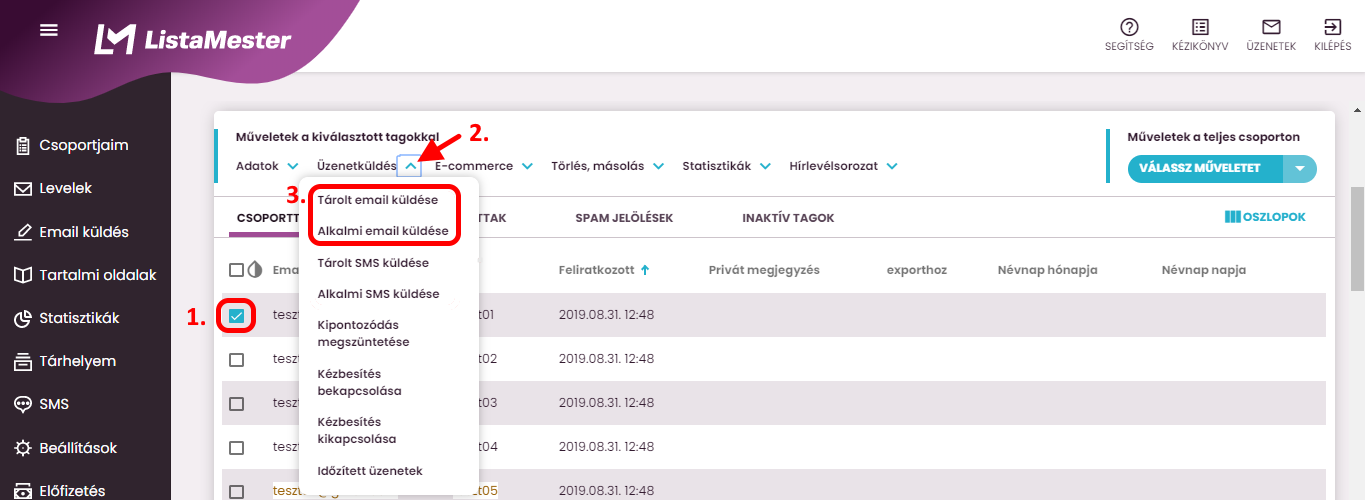
Tárolt e-mail küldése
Ha kész a kiválasztás, akkor felül az Üzenetküldés fejléc alatt a Tárolt email küldése funkciót válaszd ki!
Ekkor megjelenik egy új kis ablak, az Email küldése.
A legördülő listából válaszd ki a már elkészített levelet, majd ha időzítve szeretnéd küldeni a levelet, akkor pipáld be az Időzített küldés előtti checkbox-ot, és állítsd be a dátumot, valamint az időpontot, majd kattints az OK gombra.
Ha nem pipálod be az Időzített küldést, akkor a levél azonnal kerül kiküldésre.
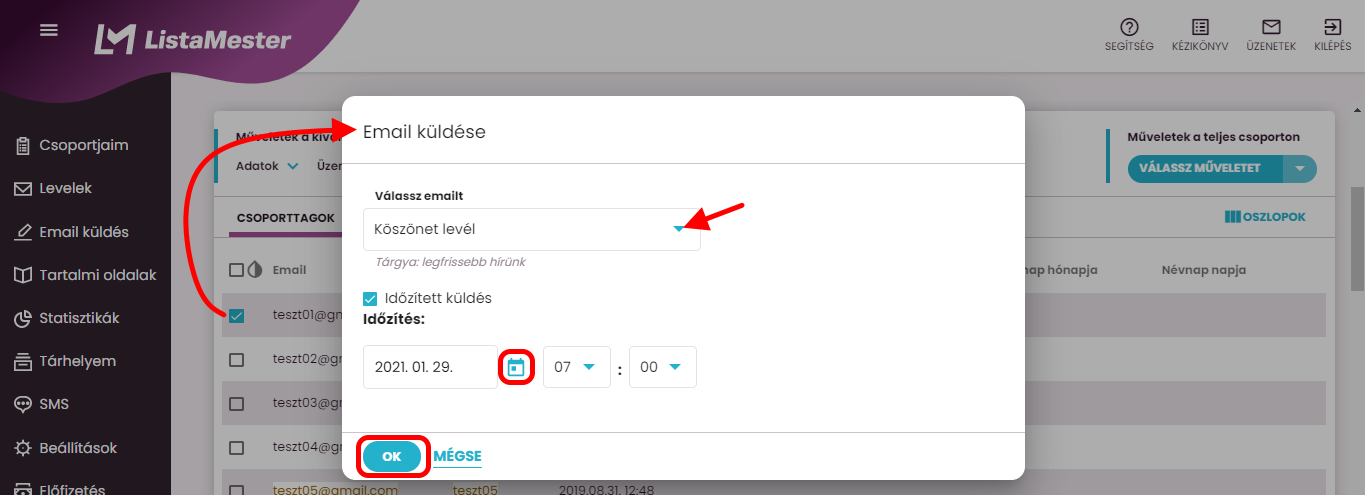
Alkalmi e-mailt küldése
Ha kész a tagok kiválasztása, akkor felül az Üzenetküldés fejléc alatt az Alkalmi email küldése funkciót válaszd ki!
Ekkor megjelenik egy új kis ablak, az Email küldése.
Add meg a tárgyat, és az email szövegét. Itt csak szöveget tudsz írni, formázások nélkül.
Ha időzítve szeretnéd küldeni a levelet, akkor pipáld be az Időzített küldés előtti checkbox-ot, és állítsd be a dátumot, valamint az időpontot, majd kattints az OK gombra.
Ha nem pipálod be az Időzített küldést, akkor a levél azonnal kerül kiküldésre.
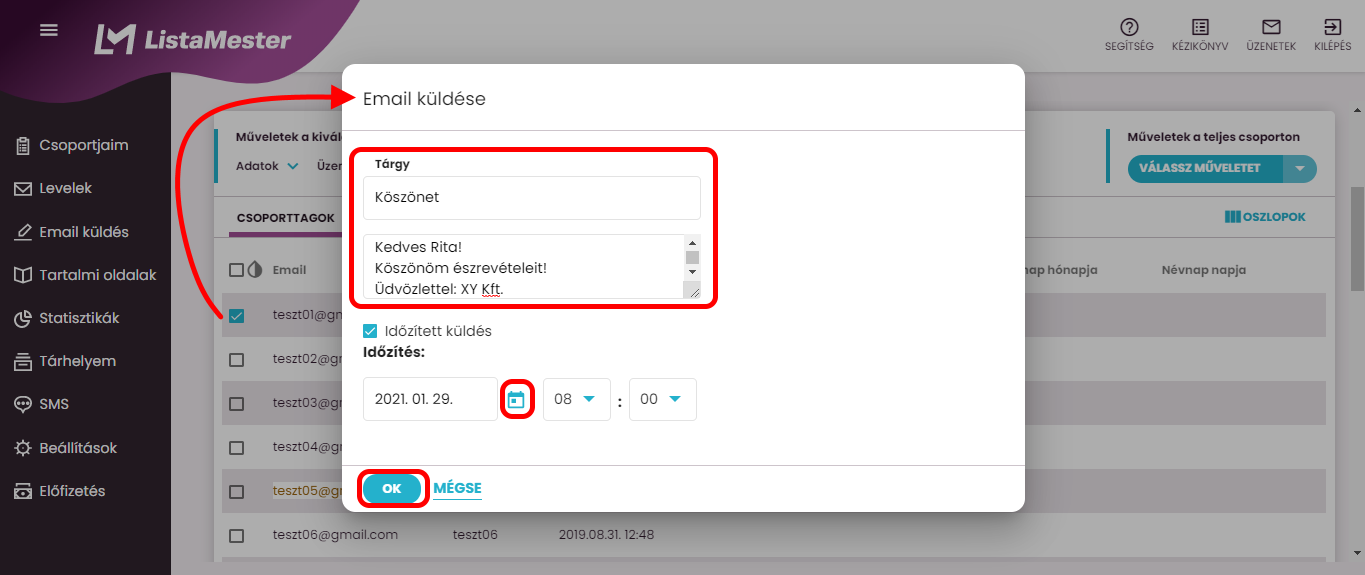
Fontos tudnod, hogy az ilyen kiküldés NEM jelenik meg a statisztikai kiküldések nyomonkövetése menüpontban!!!
Viszont, ha újra kiválasztjuk az adott csoporttagot, és az Üzenetküldés alatt az Időzített üzenetek lehetőséget kiválasztod, akkor megnézni, valamint törölni is tudod az előre beidőzített e-mailt.
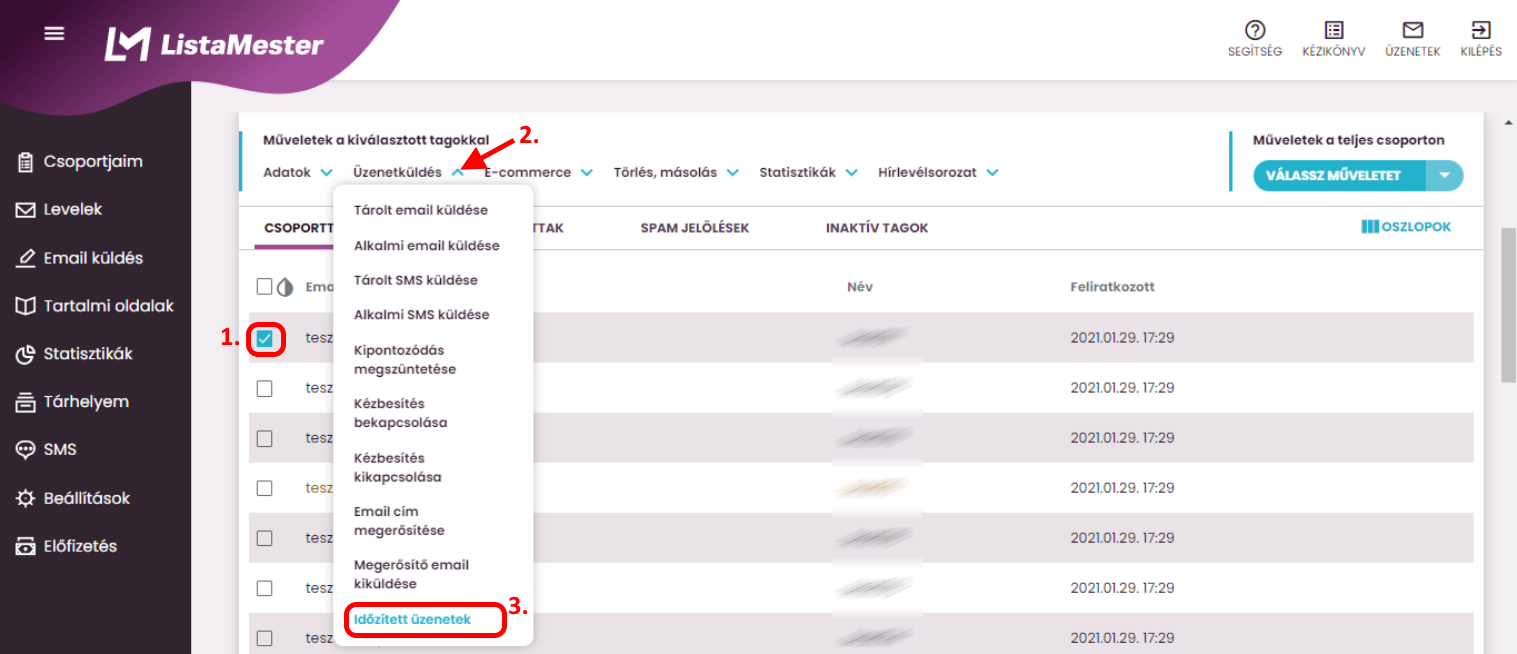
Ha törölni szeretnénk az időzített e-mailt, akkor a Törlés gombra kattintva ezt is megteheted.
Ha nem, akkor kattints az OK gombra.